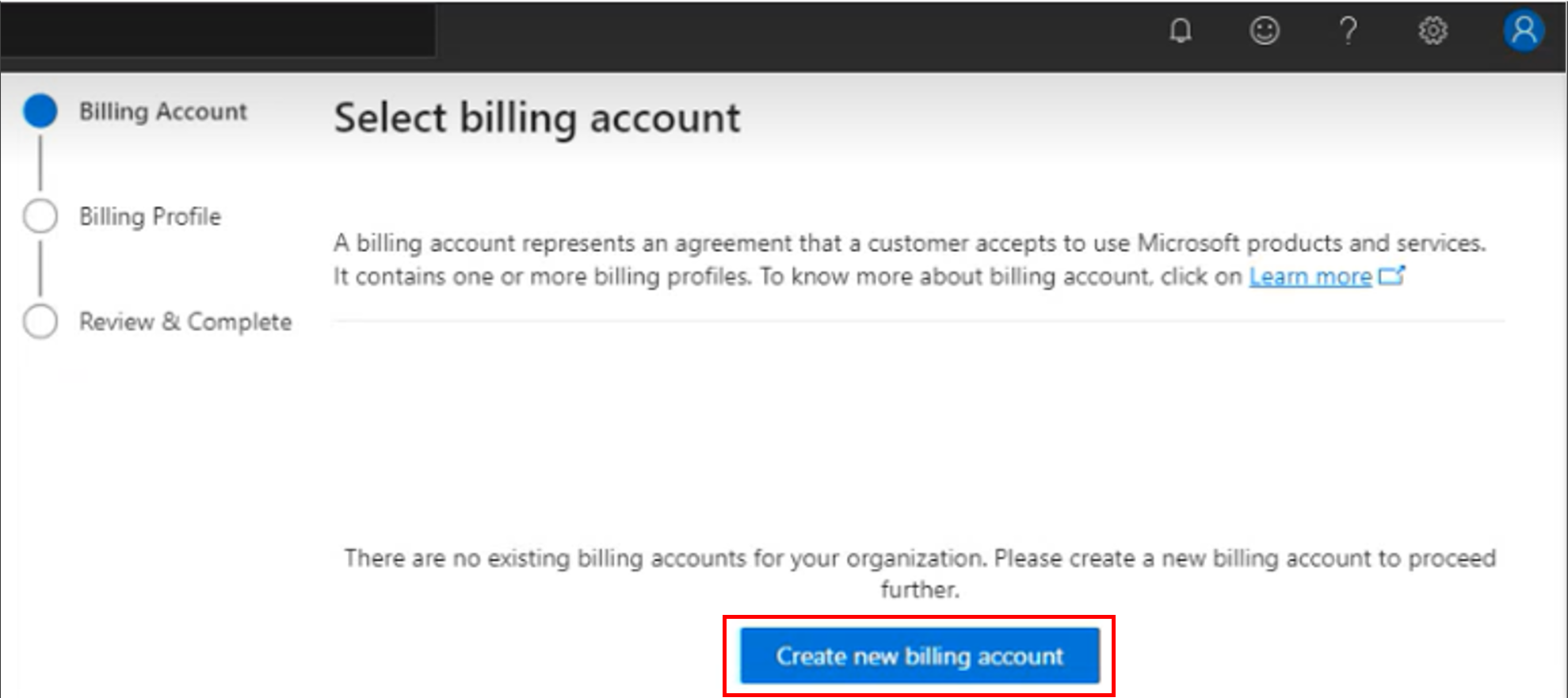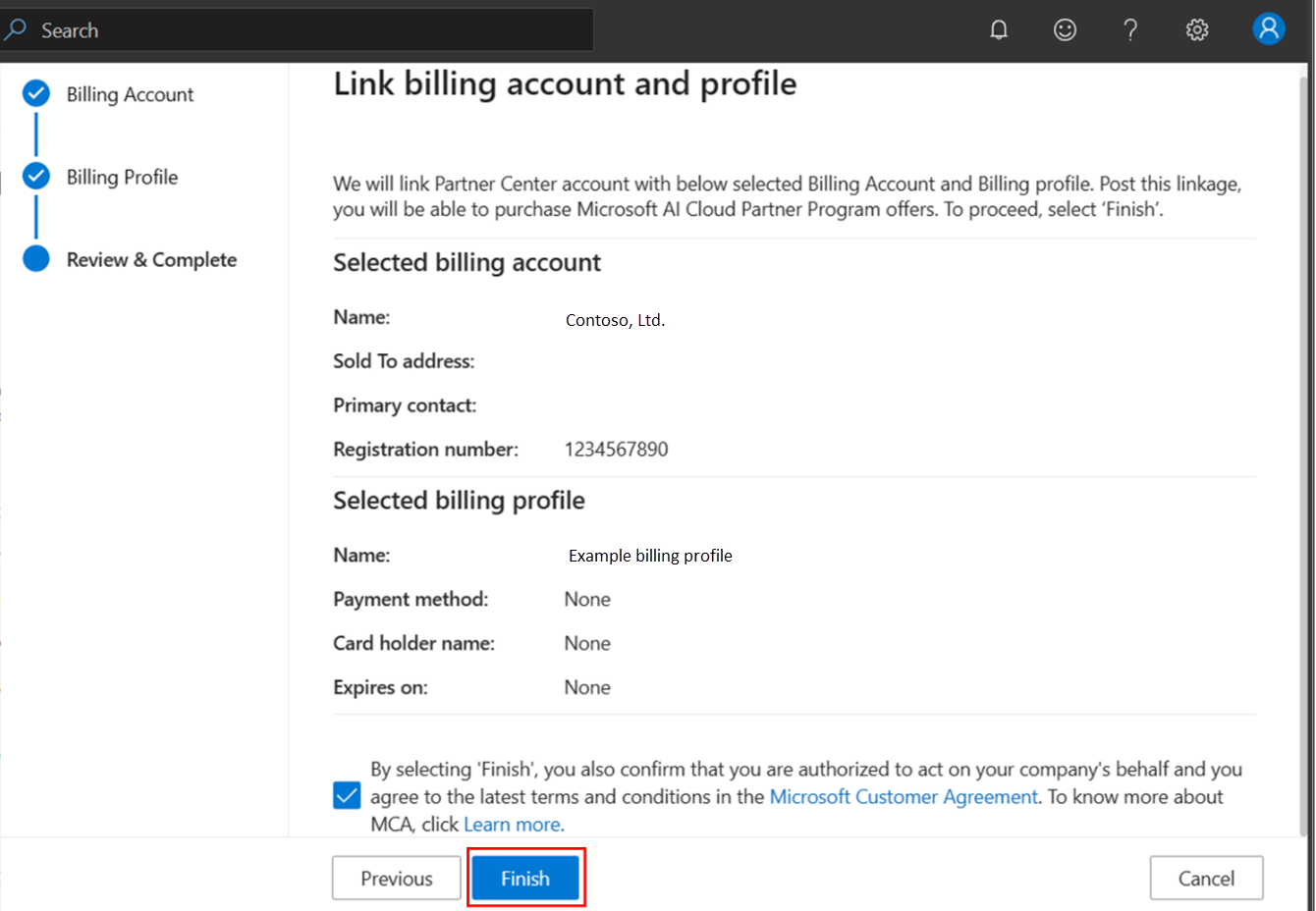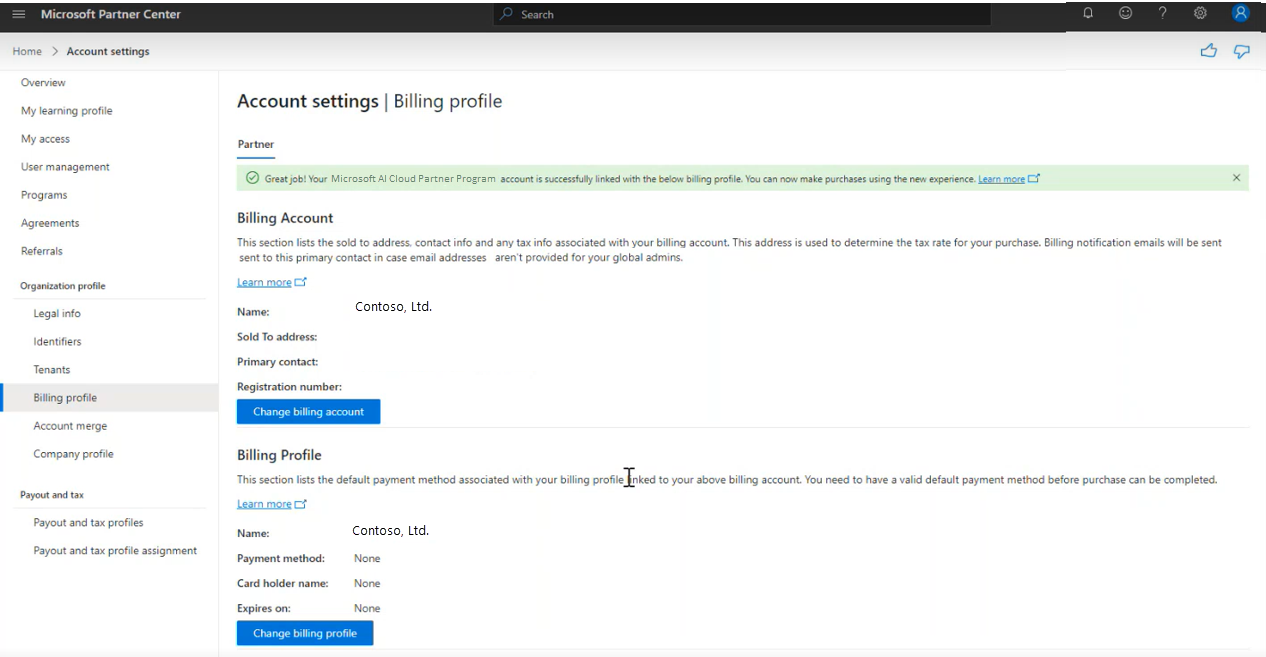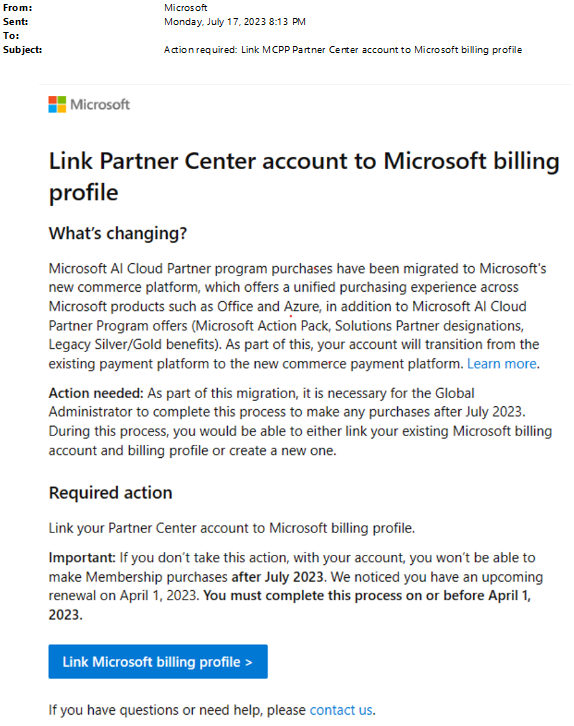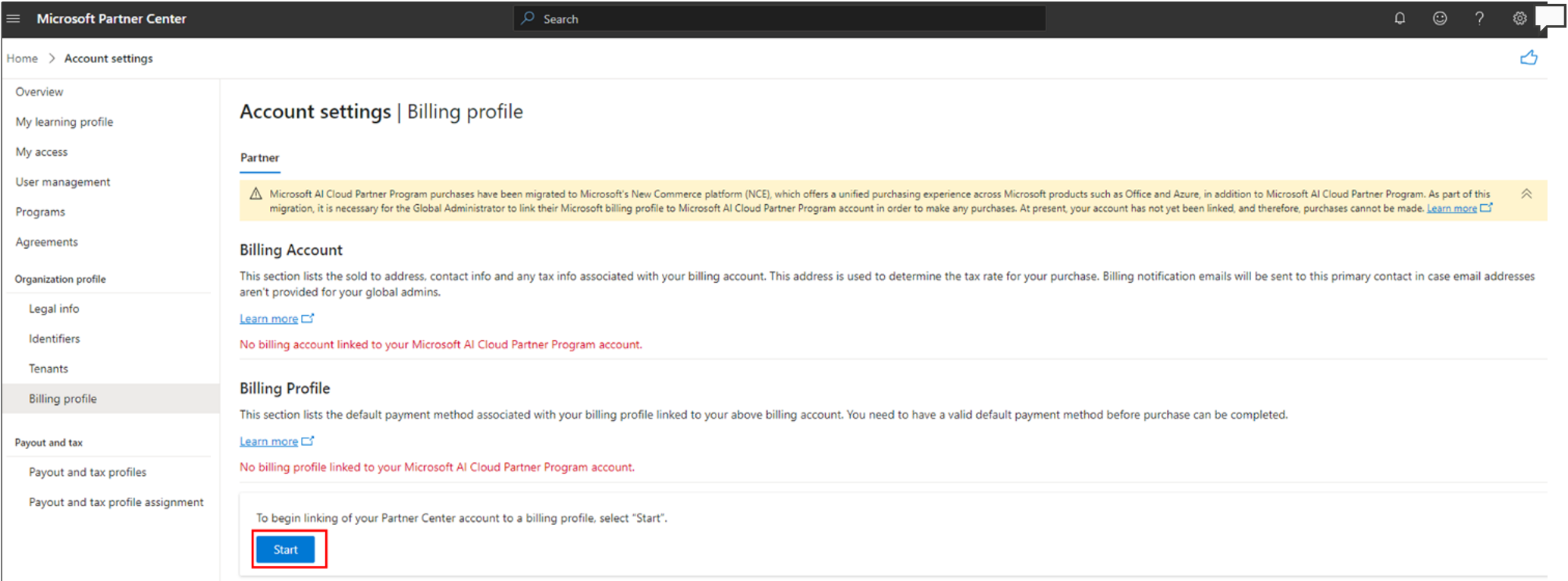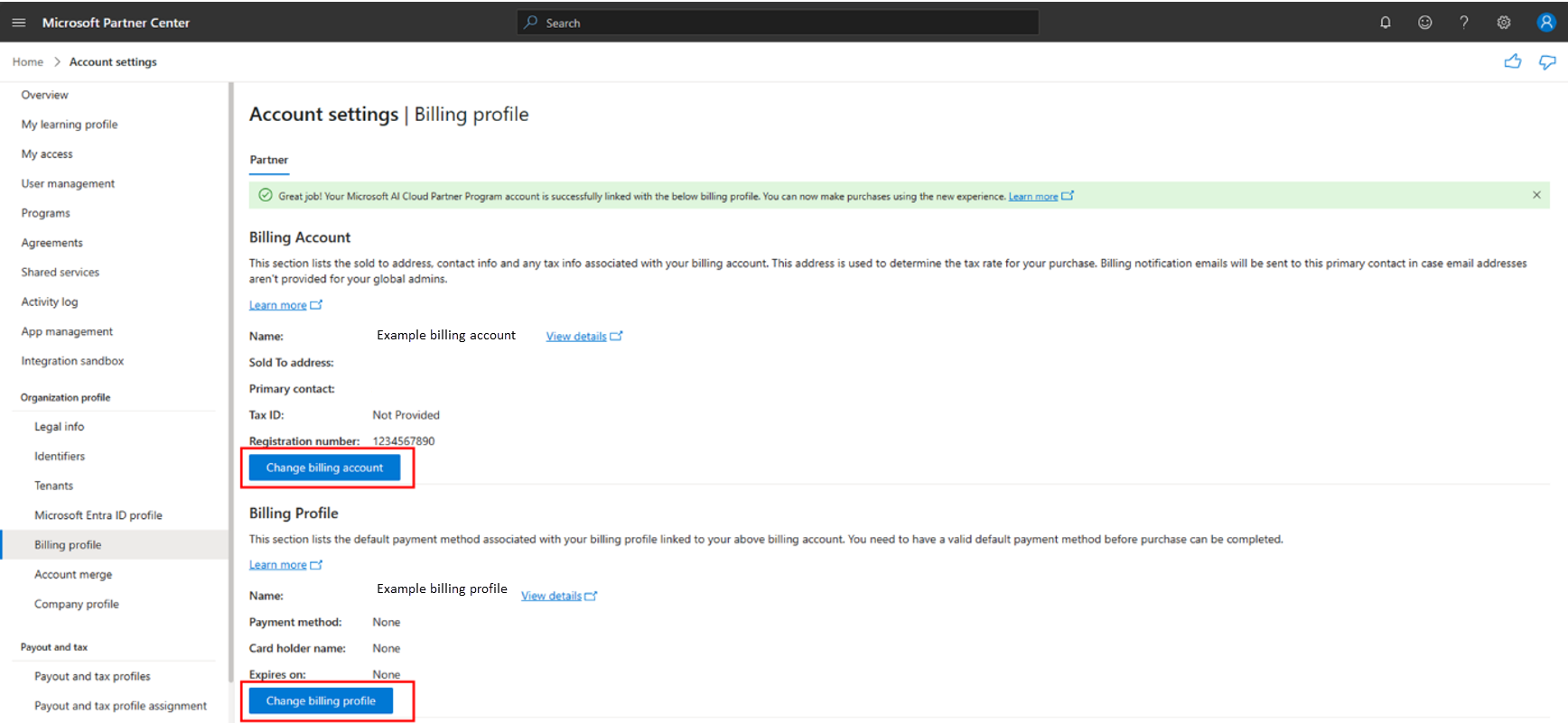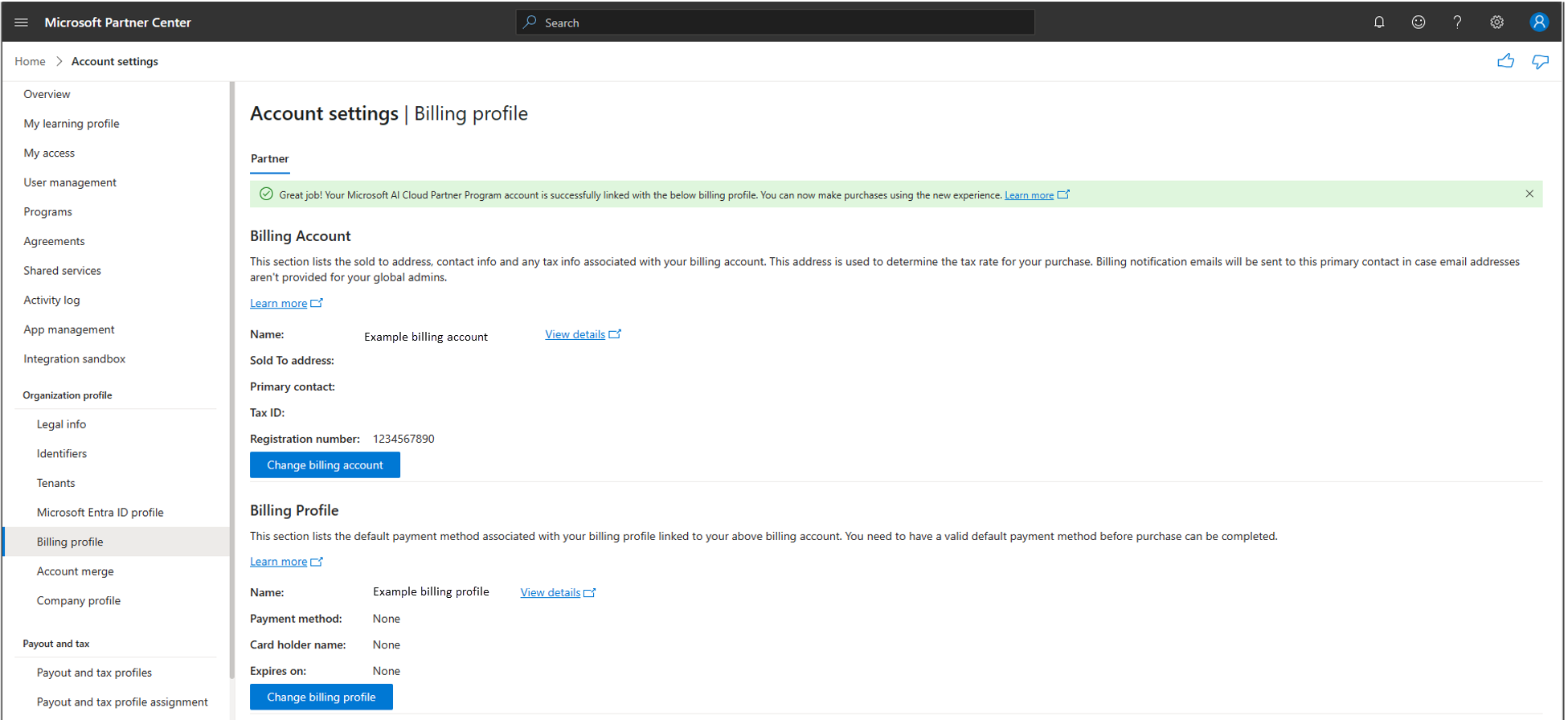Lier le compte de facturation et le profil au compte Espace partenaires
Rôles appropriés : administrateur général
Les achats du programme Microsoft AI Cloud Partner ont été migrés vers la nouvelle plateforme commerciale de Microsoft, qui offre une expérience d’achat unifiée dans les produits Microsoft tels que Bureau et Azure, en plus des offres du programme Microsoft AI Cloud Partner, notamment Microsoft Action Pack, les désignations des partenaires solutions et les avantages hérités silver/gold. Les comptes partenaires passent de la plateforme de paiement existante à la nouvelle plateforme de paiement commerciale de Microsoft.
Dans le cadre de cette migration, il est nécessaire que l’administrateur général termine ce processus pour effectuer les achats après janvier 2024. Pendant ce processus, vous pouvez lier votre compte Espace partenaires au compte de facturation Microsoft existant et au profil de facturation Microsoft, ou créer un compte de facturation et un profil de facturation.
Compte de facturation
Le compte de facturation représente un contrat qu’un client accepte d’utiliser les produits et services Microsoft. Il contient un ou plusieurs profils de facturation. Votre compte de facturation vous permet de gérer vos factures et paiements, et d’effectuer un suivi des coûts. Un compte de facturation contient un ou plusieurs profils de facturation qui vous permettent de gérer vos factures et modes de paiement. Chaque profil de facturation contient une ou plusieurs sections de facture qui vous permettent d'organiser les coûts sur la facture du profil de facturation.
Le diagramme suivant montre la relation entre le compte de facturation, les profils de facturation et les sections de la facture.
Les rôles du compte de facturation disposent du plus haut niveau d’autorisations. Par défaut, seul l’utilisateur qui a créé le compte de facturation peut accéder au compte de facturation. Ces rôles doivent être attribués aux utilisateurs qui doivent afficher les factures et suivre les coûts pour l’ensemble de votre organisation, par exemple, vos responsables financiers ou informatiques. Pour plus d’informations, consultez Rôles et tâches liés au compte de facturation.
Profil de facturation
Le profil de facturation représente un contrat qu’un client accepte d’utiliser des produits et services Microsoft. Il contient un ou plusieurs profils de facturation. Utilisez un profil de facturation pour gérer vos factures et modes de paiement. Une facture mensuelle est générée au début du mois pour chaque profil de facturation associé à votre compte. La facture répertorie les frais pour tous les achats du mois précédent.
Un profil de facturation doit être créé pour votre compte de facturation. Il contient une section de facture par défaut. Vous pouvez créer plus de sections pour suivre et organiser facilement les coûts en fonction de vos besoins, qu’il s’agisse d’un projet, d’un service ou d’un environnement de développement. Vous pouvez voir ces sections sur la facture du profil de facturation reflétant l’utilisation de chaque abonnement et les achats que vous lui affectez.
Les rôles associés aux profils de facturation sont autorisés à afficher et à gérer les factures et les modes de paiement. Attribuez ces rôles aux utilisateurs qui paient des factures, par exemple des membres de l’équipe comptable de votre organisation. Pour plus d’informations, consultez Rôles et tâches liés au profil de facturation.
Lier le compte de facturation et le profil de facturation au compte espace partenaires
Pour les achats d’appartenance, vous devez lier un profil de facturation et un compte de facturation correspondant à votre compte Espace partenaires. Vous pouvez réutiliser votre compte de facturation et votre profil Microsoft existant, ou créer un compte de facturation et un profil et le lier à votre compte Espace partenaires.
Remarque
Si vous avez plusieurs locataires liés à votre compte, connectez-vous à l’Espace partenaires via le locataire avec lequel vous souhaitez effectuer des achats d’adhésion et terminer la liaison du profil de facturation.
Prérequis
Pour lier un compte de facturation et un profil à votre compte Espace partenaires, vous avez besoin des éléments suivants :
- L’utilisateur doit être administrateur général.
- Le compte espace partenaires doit être dans un état Actif .
Créer un compte et un profil de facturation Microsoft
Vous recevrez un e-mail de Microsoft et une notification in-product qui vous invite à lier votre compte Espace partenaires du programme Microsoft AI Cloud Partner au profil de facturation Microsoft. Sélectionnez Lier le profil de facturation Microsoft. Vous pouvez également démarrer le processus en sélectionnant un lien vers le profil de facturation Microsoft.
Une fois dans la page Profil de facturation de l’espace de travail Paramètres des comptes, sélectionnez Démarrer.
Sélectionnez Créer un compte de facturation.
Mettez à jour les détails de votre compte de facturation. Certaines informations, telles que vos données de profil juridique, sont préremplies par défaut. Sélectionnez Enregistrer.
Remarque
Certains champs obligatoires tels que Vendu à l’adresse ne sont pas modifiables dans ce panneau. Si vous souhaitez mettre à jour ces champs, vous pouvez le faire à partir de la page Profil juridique dans les paramètres du compte. Une fois les modifications vérifiées, elle commence à réfléchir sur ce panneau et vous pouvez continuer le processus.
Sélectionnez Suivant pour passer aux détails du profil de facturation. Le profil de facturation est créé sous le compte de facturation précédent.
Sélectionnez Créer un profil de facturation.
Entrez un nom de profil de facturation, puis sélectionnez Enregistrer.
Remarque
Les détails du paiement ne peuvent pas être ajoutés lors de la création du profil de facturation. Les détails de paiement d’un nouveau profil de facturation créé dans le cadre de ce processus s’affichent comme Aucun. Vous pouvez les ajouter ultérieurement au profil de facturation créé lors de l’achat.
Les détails du profil de facturation sont enregistrés. Sélectionnez Suivant pour passer à la page de révision.
Passez en revue les détails du compte de facturation et du profil que vous avez entrés. Cochez la case pour confirmer l’acceptation de l’Contrat client Microsoft (MCA), puis sélectionnez Terminer.
Remarque
Si votre adresse Sold To est en Italie, vous êtes invité à entrer un accusé de réception secondaire du MCA.
Le compte de facturation et le profil sont créés et liés à votre compte Espace partenaires. Le programme Microsoft AI Cloud Partner Administration peut continuer avec les achats d’adhésion sur la page Appartenance.
Réutiliser le compte de facturation microsoft existant et le profil et le lien vers votre compte Espace partenaires
Vous recevrez un e-mail et une notification dans le produit avec un lien pour démarrer la liaison du compte de facturation et du profil. Sélectionnez le lien pour vous connecter à la page Profil de facturation dans l’Espace partenaires.
Cliquez sur Démarrer.
Sélectionnez le compte de facturation que vous souhaitez lier à votre compte Espace partenaires, puis sélectionnez Suivant. Si vous souhaitez afficher la liste des profils de facturation sous un compte de facturation, sélectionnez la liste déroulante des profils de facturation. Si vous souhaitez afficher plus de détails autour d’un profil de facturation, sélectionnez Afficher les détails (cela vous redirige vers Portail Azure).
Sélectionnez le profil de facturation sous le compte de facturation sélectionné, puis sélectionnez Suivant.
Passez en revue les détails du compte de facturation et du profil que vous avez sélectionnés. Cochez la case pour confirmer l’acceptation du Contrat client Microsoft (MCA). (Si vous avez déjà signé MCA par le passé pour le compte de facturation sélectionné, la boîte de réception case activée est désactivée. Vous n’avez pas besoin de le signer ici à nouveau.) Sélectionnez Terminer.
Remarque
Si votre adresse Sold To est en Italie, vous êtes invité à fournir un accusé de réception secondaire du MCA.
Le compte de facturation et le profil sont liés à votre compte Espace partenaires avec succès. Le programme Microsoft AI Cloud Partner Administration peut continuer avec les achats d’adhésion sur la page Appartenance.
Modifier le compte de facturation et le profil liés à votre compte Espace partenaires
Si vous souhaitez modifier un compte de facturation existant et/ou un profil de facturation lié à votre compte Espace partenaires à un autre compte de facturation et/ou profil, vous pouvez le faire sur la page Profil de facturation. Après la modification, tous vos achats suivants commencent à réfléchir à votre nouveau profil de facturation.
Dans la page Profil de facturation, sélectionnez Modifier le compte de facturation si vous souhaitez modifier le compte de facturation lié à votre compte Espace partenaires. Si vous souhaitez modifier uniquement le profil de facturation sous le compte de facturation lié à votre compte Espace partenaires, sélectionnez Modifier le profil de facturation.
Sélectionnez le compte de facturation que vous souhaitez lier avec le compte espace partenaires dans la liste existante de votre locataire. Cliquez sur Suivant. (Vous pouvez également créer un compte de facturation et le lier. Si vous souhaitez modifier le profil de facturation, vous accédez directement à la page Sélectionner un profil de facturation.)
Sélectionnez un profil de facturation dans la liste existante sous le compte de facturation. Cliquez sur Suivant. (Vous pouvez également créer un profil de facturation sous le compte de facturation sélectionné et le lier. Si vous disposez déjà d’un profil de facturation sans instrument de paiement, vous devez les réutiliser, vous ne pouvez pas créer de profil de facturation.)
Passez en revue les détails du compte de facturation et du profil que vous avez sélectionnés. Cochez la case pour confirmer l’acceptation du MCA (si vous avez déjà signé MCA dans le passé pour le compte de facturation sélectionné, vous n’avez pas besoin de le signer ici à nouveau. La boîte de réception case activée est désactivée). Sélectionnez Terminer.
Remarque
Si votre adresse Sold To est en Italie, vous êtes invité à fournir un accusé de réception secondaire du MCA.
Le compte de facturation et le profil sont liés à votre compte Espace partenaires avec succès. Le programme Microsoft AI Cloud Partner Administration peut continuer avec les achats d’adhésion sur la page Appartenance.
Commentaires
Bientôt disponible : Tout au long de l’année 2024, nous abandonnerons progressivement le mécanisme de retour d’information GitHub Issues pour le remplacer par un nouveau système de commentaires. Pour plus d’informations, consultez : https://aka.ms/ContentUserFeedback.
Soumettre et afficher des commentaires pour